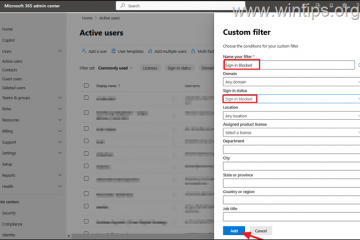Kan du ikke få telefonen til å snakke med den bærbare datamaskinen? De fleste tilkoblingsproblemer kommer ned til kabler, tillatelser eller feil sammenkoblingsmodus. Bruk denne raske guiden for å koble til USB, Bluetooth eller Wi-Fi for filoverføringer, skjermspeiling eller tethering.
før du begynner
Kontroller kabelen: Bruk originalen eller en sertifisert datakabel (ikke bare ladet). Lås opp telefonen din: Hold skjermen for å godta spørsmål som”Stol på denne datamaskinen?”eller”Filoverføring (MTP).” Oppdateringsprogramvare: Installer de nyeste Windows/MacOS-oppdateringene og hold telefonens OS-strøm. drivere og apper: For iPhone på Windows, installer Apples enhetsdrivere (samlet med Apple-enhetene/iTunes-appen). Batteri og porter: Prøv en annen USB-port og unngå lav-strømknutepunkter.
1) Koble til en USB-kabel (raskest og mest pålitelig)
Android → Windows: Koble til en USB-C-kabel, lås opp telefonen, og trekk deretter ned varslingsskyggen og velg filoverføring (MTP) . I File Explorer, åpne denne PCen → telefonen din for å kopiere filer. Utløs før du kobler fra.
Android → Mac: koble til USB-C. Hvis telefonen ikke vises i Finder, må du aktivere filoverføring på telefonen. Noen Android-telefoner krever en hjelper-app for å bla gjennom filer på macOS.
FIL-overføring (MTP) eller PTP . Merk: Noen USB-C-skjermer og dokker begrenser data. Plukk direkte på den bærbare datamaskinen hvis telefonen ikke vises.
2) par over Bluetooth (lysfiler, lyd og tethering)
Windows: Gå til Innstillinger → Bluetooth & Devices → Legg til enhet → Bluetooth. Aktiver Bluetooth på telefonen din og velg den bærbare datamaskinen når den vises. Bekreft Passkey.
MacOS: Åpne systeminnstillinger → Bluetooth, aktiver den, deretter koble til til telefonen din.
Bluetooth er best for raske fotooverføringer, trådløs lyd, og bruk telefonen din som en hotspot på GO. Store filoverføringer er tregere enn USB eller Wi-Fi.
Pro-tips: Hvis sammenkobling mislykkes, slett sammenkoblingen på begge enhetene og prøv igjen med flymodus som er slått av.
3) Gå trådløst på Wi-Fi (Airdrop, nærliggende aksje-og stasjonære følgesvenner)
Android ↔ Windows: Bruk innebygd Desktop Companions (for eksempel Telefon-lenke på Windows for å sende bilder, og Notifications over Wi-fi.
P> P>
iPhone ↔ Mac: Bruk AirDrop til å dele bilder, filer og lenker øyeblikkelig på samme Wi-Fi/Bluetooth-apper.
note:
4) Del telefonens internett (USB-tethering eller personlig hotspot)
Android (USB-tethering): Innstillinger → Nettverk og internett → Hotspot & Tethering → Aktiver USB-teting Etter at du har koblet til kabelen. Windows/MacOS vil oppdage en ny nettverksadapter.
iPhone (personlig hotspot): Innstillinger → Personlig hotspot → Aktiver La andre bli med . Du kan dele via Wi-Fi, Bluetooth eller USB for den mest stabile tilkoblingen.
Merk: Tethering kan bruke transportdata. Sjekk planen din for å unngå uventede kostnader.
5) Hurtigrettinger hvis telefonen din ikke vises
• Prøv en annen kabel og USB-port, helst på selve den bærbare datamaskinen. • På Android, bytt USB-modus til filoverføring (MTP) eller aktivere utvikleralternativer og veksle standard USB-konfigurasjon . • På iPhone, trykk på Trust Når du blir bedt om det, og hold skjermen låst opp. • Installer eller oppdater påkrevde drivere eller stasjonære apper, og start deretter begge enhetene på nytt. • Deaktiver VPN-er kort og test på et annet Wi-Fi-nettverk hvis trådløse funksjoner mislykkes.
Tips
kabel først: USB slår trådløst for store overføringer og innledende sikkerhetskopier. Hold det låst opp: telefoner skjuler ofte lagring til du låser opp og godkjenner tilgang. Utkast trygt: Unngå å koble fra under overføringer for å forhindre tap av data.
Faqs
Hvorfor lades min Android bare når jeg kobler den til?
Endre USB-modus til filoverføring (MTP) fra telefonens varsler. Noen kabler er bare ladet, så prøv en sertifisert datakabel.
Ja. File Explorer utsetter iPhone’s DCIM-mappe for bilder og videoer etter at du trykker på tillit på telefonen.
Hva er den raskeste måten å flytte store filer?
En direkte USB-tilkobling er typisk å være og mest pålitelig, spesielt for store videoer.
h3 er BLUETT og BLUET. Det er tregere. Foretrekker USB-eller WI-FI-baserte metoder for store partier.
Sammendrag
plugg inn med en dataperbar USB-kabel og godkjenne ledetekst på telefonen. For Android, Pick File Transfer (MTP) ; For iPhone på Windows, stol på enheten og bruk Explorer DCIM. Bruk Bluetooth for raske aksjer og lyd; Bekreft passkey på begge enhetene. Bruk WI-FI-verktøy som Airdrop, nærliggende/hurtig andel eller desktop-følgesvenner for sømløse trådløse overføringer. Tether via USB eller personlig hotspot når du trenger bærbar PC-internett fra telefonen. Hvis ingenting dukker opp, bytter du kabler/porter, oppdater drivere og start begge enhetene på nytt.
Konklusjon
Start med USB for hastighet og pålitelighet, bruk Wi-Fi-verktøy for enkelhets skyld, og hold Bluetooth for lett deling og teting. Hvis tilkoblingen mislykkes, roter kabler og porter, aktiver riktig overføringsmodus og installer drivere på nytt før du prøver igjen.